Scratch - úvod
Programovanie je proces zahŕňajúci činnosti od návrh algoritmu, prepísanie algoritmu pomocou programovacieho jazyka, testovanie napísaného algoritmu/programu, ladenie a následné zlepšovanie, údržba...
Algoritmus je postupnosť presne definovaných inštrukcií na splnenie určitej úlohy. Dôležité je poradie: najprv sprav to to, potom to, potom to.... a keď sa stane toto urob hento, inak urob toto....
Ak chceme riešiť akúkoľvek úlohu na počítači, treba ju rozdeliť na celý rad prípravných prác – etáp. Algoritmizácia úloh má tri základné etapy:
- formulácia úlohy - čo je cieľ
- analýza úlohy - čo všetko sa môže stať (aké situácie)
- zostavenie riešiaceho algoritmu - nejak to zapísať
Programovací jazyk je nástroj na opis postupu, riešenia problému, ktorý umožní jeho vykonanie počítačom (počítačovým zariadením).

ONLINE vs OFFLINE
ONLINE (program je spustený priamo na internete): http://scratch.mit.edu/
OFFLINE (program je uložený v PC, ide bez internetu): http://scratch.mit.edu/download
Príručky (štúdijné materiály)
http://programovanivescratchi.webnode.cz/programovaci-jazyk-scratch/ (CZ)
Najprv si zapneme OFFLINE verziu a prezrieme si prostredie.
Následne si zapneme ONLINE VERZIU a prezrieme si prostredie.
Čo sme zistili? (že sú úplne rovnaké)
V ONLINE verzii sa prepneme v ponuke hore na SCRATCH a tam si následne môžeme vybrať:
Scratch - Vytvor - Preskúmaj - Tipy - O aplikácii - Hľadaj - Pripoj sa k Scratchu - Prihlás sa
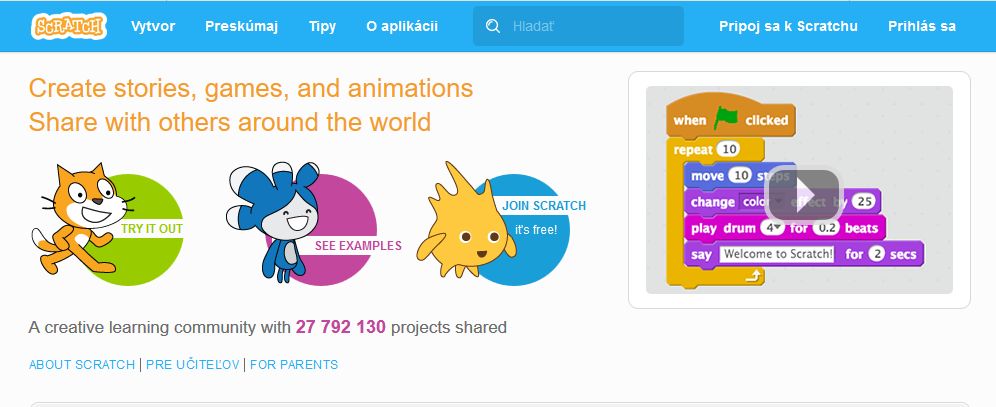
Scratch - domovská obrazovka
Vytvor - programovacie prostredie
Preskúmaj - prehľad programov, ktoré už niekto vytvoril
Tipy - tu sú uložené návody a pomôcky ako pracovať v Scratchi (v ANJ)
Zaregistujeme sa = PRIPOJ SA K SCRATCH
Prihlasovacie meno a heslo si zapíšeme do slovníčka
Dnes sa bude hrať s programčekmi čo už vytvorili iní. Takže si z ponuky vyberieme Preskúmaj.
Každá aplikácia sa spúšťa zelenou vlajočkou a zastavuje červeným osemuholníkom.
https://youtu.be/T89SeTgq4FU (scratch kĺžsa)
https://youtu.be/kLfjcTJmgDU (scratch hra prebehni)
https://youtu.be/-Lsd9eyDZiw (scratch 4 - scratch auto hra 3)
https://youtu.be/7g0EO8ISUh8 (scratch auto 2)
https://youtu.be/6Zmv8tMXcZk (scratch auto 1)
https://youtu.be/uyNfN5dZ1f8 (scratch 4)
https://youtu.be/9dntIxxgETI (scratch 3)
https://youtu.be/QnyUMK8nQEY (scratch 2)
https://youtu.be/OY_C_XdVW98 (scratch 1)
IV. Ako ovládať postavičku?
Ako ovládať postavičku?
- klikanie na konkrétne príkazy na Palete blokov alebo
- vytvorením scenáru (ALGORITMU) v Oblasti pre scenár
Príkazy POHYB
- klikáme postupne na jednotlivé príkazy (posúvame postavičku, otáčame ju, ...
- skúšajme meniť čísla (=vlastnosti =parametre)
Vytvorme si prvý Algoritmus
- klikaním na prikazy POHYB dosiahnime, aby sa postavička posunula a otočila (aspoň 3x)
Riešenie: napr. postupne klikáme na nasledovné príkazy
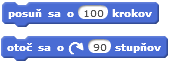
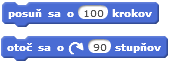
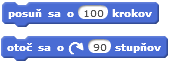
- nedalo by sa to urobiť tak, aby sá postavička pohybovala hneď
Riešenie: napr. postupne poukladáme a spojíme nasledovné príkazy v Oblasti pre scenár
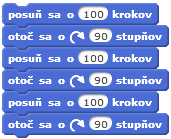
Príkazy UDALOSTI
- pridáme nové príkazy - UDALOSTI, skúste na ne klikať (deje sa niečo?) - tieto príkazy slúžia na "odštartovanie" skupiny/bloku príkazov (ako napr. tie naše príkazy)
- skúsme k naším príkazom pridať príkaz Po kliknutí na zelenú vlajočku
- klikajme na Zelenú vlajku
Nech sa panáčik pohybuje tak "ako my pískame" - tj. podľa toho akú šípku stláčame
- tj. po kliknutí na šípku VPRAVO - nech ide panáčik vpravo, po kliknutím na šípku VĽAVO - ide panáčik vľavo, po kliknutím na šípku HORE - ide panáčik hore, po kliknutí DOLE - ide panáčik dole,
-
začnime šípkou VPRAVO
- po kliknutí na šípku VPRAVO (aký príkaz použijeme?)
- ide postavička vpravo (čo to znamená ísť vpravo? čo musíš urobiť ešte predtým ako sa pohneš?)
Riešenie (porozmýšľaj prečo sme nepoužili príkaz otoč sa o 90 stupňou?:
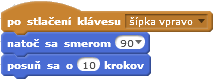
- urob aj šípku vľavo a hore
Riešenie:

- pri šípke dole použijime kopírovanie (klikneme na PRVÝ príkaz v bloku príkazov pravým tlačidlom myši a v ponuke vyberieme kopírovať, následne blok príkazov presuniete a zmeníte príslušné vlastnosti - šípka dole a smerom dole)
Riešenie:

PPS: zatiaľ ignorujeme, že postavička je hore nohami - to bude riešiť nasledujúcu hodinu
3. hodina
Hráme sa s postavičkou
Viac postavičiek
Vlastný kostým
4. hodina
Naháňačka
Príkazy - OVLÁDANIE - stále opakuj
Zvuk
5. hodina
Vnímame prostredie
Príkazy - VZHĽAD - hovor .... , mysli si....
Príkazy - OVLÁDANIE - ak ... tak
Príkazy - VNÍMANIE - dotýka sa ?
6. hodina
Akvarko
https://salatik.weblahko.sk/scratch/akvarko.sb2
Vytvor pozadie - nakresli alebo použi z ponuky
Vytvor postavičky - nakresli alebo použi z ponuky
Rozhýb postavičky
Utekaj cez cestu, utekaj
https://scratch.mit.edu/projects/2470754/
Čo dokážeme
Urobiť pozadie:
- nakresliť pozadie - 4-prúdovú cestu
Vytvoriť postavy:
- 4 autá
- 2 postavičky (chrobák-beatle, lienka-ladybug)
Upraviť postavy
- zmeniť veľkosť
- nastaviť im smer pohybu (i pri postavičke)
- otočiť ich správnym smerom (i pri postavičke)
Rozhýbať autá:
- auto stále
- je otočné určeným smerom
- posunie sa
- ak dôjde na koniec (okraj) tak sa pôjde na začiatok
Rozhýbať postavičky:
- musia reagovať na klávesy: prvá postavička reaguje na šípka hore a šípka dole, druhá postavička kláves w a s
- tj. po kliknutí na daný kláves nastaví sa určeným smerom a posunie sa
Keď ma zrazí autíčko (čo to znamená, že ma zrazí auto?):
- Hneď na začiatku hry:
- ak ma zrazí auto1 tak ma musí upozorniť (zabubnovať) a pôjde na začiatok
- ak ma zrazí auto2 tak ma musí upozorniť (zabubnovať) a pôjde na začiatok
- .....
- koľkokrát musí toto všetko testovať?
Keď dorazí autíčko na druhú stranu (čo to znamená, že prešiel na druhú stranu, koho sa dotkol?):
- Vytvor premennú BODY1
- Hneď na začiatku hry:
- nastav BODY1 (koľko bodov máš na začiatku?)
- stále musím testovať, či som prešiel na druhú stranu
- ak dorazí na druhú stranu tak ma musí upozorniť (zahrať zvuk), zmenia sa mi body a pôjde na začiatok
nezabudni tieto príkazy urobiť pre obidve postavičky. Pozor druhá postavička musí mať BODY2
https://salatik.weblahko.sk/scratch/utekaj_cezcestu.sb2
Zostreľ jablko / balón
https://salatik.weblahko.sk/scratch/jablko.sb2
Priprav prostredie:
- vlož pozadie: stromy (woods)
- vlož postavy: jablko (apple) a raketa (spaceship)
Nastav postavičky:
- zmeň veľkosť postavičiek
- otoč jablko správnzym smerom a nastav mu smer pohybu vpravo-vľavo (i pri postavičke)
- otoč raketu správnym smerom a nastav smer pohybu na bodku (i pri postavičke)
Rozhýb jablko:
- hneď po štarte sa jabĺčko musí stále pohybovať,
- pozor nesmie vybahnúť z obrazovky
Rozhýb raketu:
- raketa musí reagovať na klávesy: šípka vpravo a šípka vľavo,
- tj. po kliknutí na daný kláves nastaví sa určeným smerom a posunie sa
Premenné (len prečítať):
- potrebujeme si pamätať koľko bodov máme (koľko jabĺčok sme už zostrelili) = BODY
- Koľko bodov máme na začiatku? Ako sa nám budú meniť, o koľko?
- a potrebujeme vedieť či raketu len pripravujeme alebo sme ju už vystrelili = VYSTREL
- Ak raketu budeme len pripravovať tak VYSTREL=0, ale ak sme ju už vystrelili (stlačili medzerník, pohybuje sa smerom hore) tak VYSTREL=1
Premenné (vytvor):
- vytvor premennné BODY a VYSTREL
- hneď na začiatku hry nastav premennú BODY a VYSTREL
- koľko bodov máme na začiatku? kde je raketa na začiatku?
Ideme strieľať:
-
hneď na štarte, stále testujeme
- ak sme náhodou stlačili kláves medzerník tak rakete dáme pokyn VYSTREL (to znemená, ze musíme nastaviť vystrel na čo? )
- ak sme dali rakete pokyn VYSTREL tj. VYSTREL=1 tak raketu nastavíme správnym smerom a posunieme ju (pomôcka: použi operátory a údaje)
- ak trafíme jablko (čo to znamená trafiť jablko?) tak zmenia sa nám body, raketa sa dá na začiatok (choď na pozíciu) a raketa by mala byť pripravená tj. VYSTREL nastavím na čo?
- ak netrafím jablko (čo trafím?) tak raketa sa dá na začiatok a opäť je pripravená tj. VYSTREL nastavím na čo?
